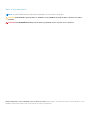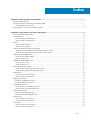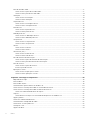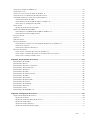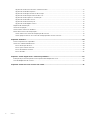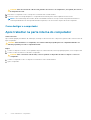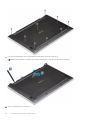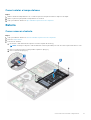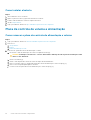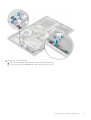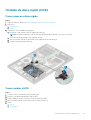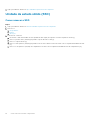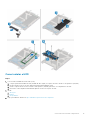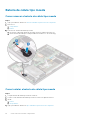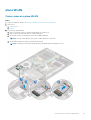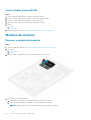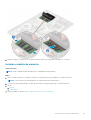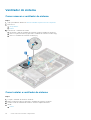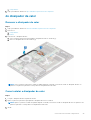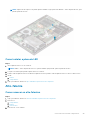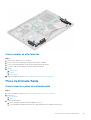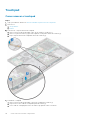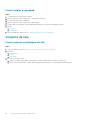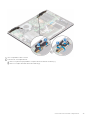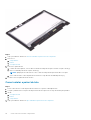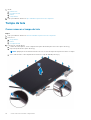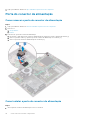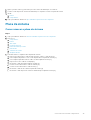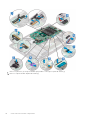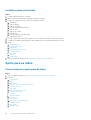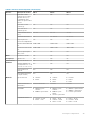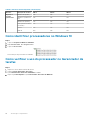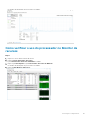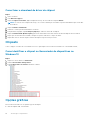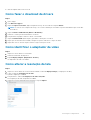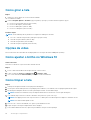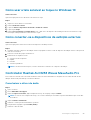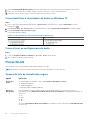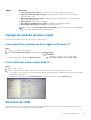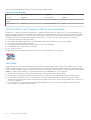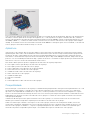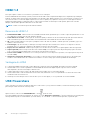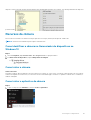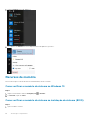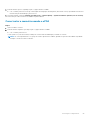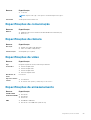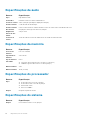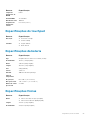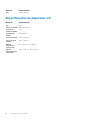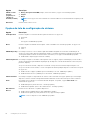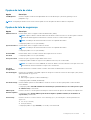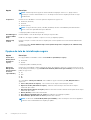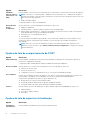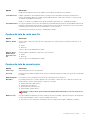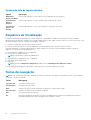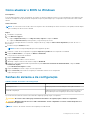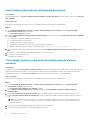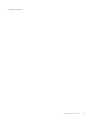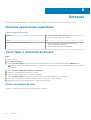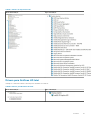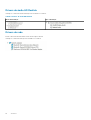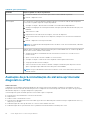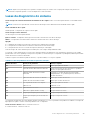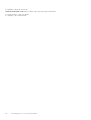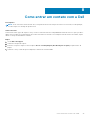Dell Latitude 3390 2-in-1 Manual do proprietário
- Categoria
- Cadernos
- Tipo
- Manual do proprietário

Dell Latitude 3390 2-in-1
Manual do proprietário
Modelo normativo: P69G
Tipo normativo: P69G001
August 2020
Rev. A02

Notas, avisos e advertências
NOTA: Uma NOTA indica informações importantes que ajudam você a usar melhor o seu produto.
CUIDADO: um AVISO indica possíveis danos ao hardware ou a possibilidade de perda de dados e informa como evitar o
problema.
ATENÇÃO: uma ADVERTÊNCIA indica possíveis danos à propriedade, lesões corporais ou risco de morte.
© 2018 - 2019 Dell Inc. ou suas subsidiárias. Todos os direitos reservados. A Dell, a EMC, e outras marcas são marcas comerciais da Dell Inc. ou suas
subsidiárias. Outras marcas podem ser marcas comerciais de seus respectivos proprietários.

Capítulo 1: Como trabalhar no computador........................................................................................ 7
Instruções de segurança....................................................................................................................................................... 7
Antes de trabalhar na parte interna do computador......................................................................................................... 7
Como desligar o computador......................................................................................................................................... 8
Após trabalhar na parte interna do computador................................................................................................................8
Capítulo 2: Como remover e instalar componentes.............................................................................9
Lista de tamanhos de parafusos..........................................................................................................................................9
Tampa da base.......................................................................................................................................................................9
Como remover a tampa da base....................................................................................................................................9
Como instalar a tampa da base..................................................................................................................................... 11
Bateria.................................................................................................................................................................................... 11
Como remover a bateria.................................................................................................................................................11
Como instalar a bateria.................................................................................................................................................. 12
Placa de controle de volume e alimentação......................................................................................................................12
Como remover a placa de controle de alimentação e volume..................................................................................12
Como instalar a placa de controle de alimentação e volume.................................................................................... 14
Unidade de disco rígido (HDD)...........................................................................................................................................15
Como remover o disco rígido........................................................................................................................................15
Como instalar o HDD..................................................................................................................................................... 15
Unidade de estado sólido (SSD)........................................................................................................................................ 16
Como remover a SSD.................................................................................................................................................... 16
Como instalar o HDD......................................................................................................................................................17
Bateria de célula tipo moeda...............................................................................................................................................18
Como remover a bateria de célula tipo moeda........................................................................................................... 18
Como instalar a bateria de célula tipo moeda............................................................................................................. 18
placa WLAN.......................................................................................................................................................................... 19
Como remover a placa WLAN...................................................................................................................................... 19
Como instalar a placa WLAN........................................................................................................................................20
Módulos de memória...........................................................................................................................................................20
Remover o módulo de memória...................................................................................................................................20
Instalar o módulo de memória.......................................................................................................................................21
Ventilador do sistema..........................................................................................................................................................22
Como remover o ventilador do sistema......................................................................................................................22
Como instalar o ventilador do sistema........................................................................................................................ 22
do dissipador de calor..........................................................................................................................................................23
Remover o dissipador de calor.....................................................................................................................................23
Como instalar o dissipador de calor.............................................................................................................................23
Placa de LED........................................................................................................................................................................24
Como remover a placa de LED.................................................................................................................................... 24
Como instalar a placa de LED...................................................................................................................................... 25
Alto-falante...........................................................................................................................................................................25
Como remover os alto-falantes................................................................................................................................... 25
Como instalar os alto-falantes......................................................................................................................................27
Índice
Índice 3

Placa de Entrada/Saída...................................................................................................................................................... 27
Como remover a placa de entrada/saída....................................................................................................................27
Como instalar a placa de entrada/saída..................................................................................................................... 29
Touchpad..............................................................................................................................................................................30
Como remover o touchpad.......................................................................................................................................... 30
Como instalar o touchpad.............................................................................................................................................32
Conjunto da tela...................................................................................................................................................................32
Como remover a montagem da tela............................................................................................................................32
Como instalar a montagem da tela..............................................................................................................................35
Painel da tela........................................................................................................................................................................35
Como remover o painel da tela.................................................................................................................................... 35
Como instalar o painel da tela...................................................................................................................................... 36
Dobradiças da tela............................................................................................................................................................... 37
Como remover as dobradiças da tela..........................................................................................................................37
Como instalar as dobradiças da tela............................................................................................................................37
Tampa da tela.......................................................................................................................................................................38
Como remover a tampa da tela................................................................................................................................... 38
Como instalar a tampa da tela......................................................................................................................................39
Câmera..................................................................................................................................................................................39
Como remover a câmera.............................................................................................................................................. 39
Como instalar a câmera................................................................................................................................................ 40
Cabo da tela (eDP)..............................................................................................................................................................40
Como remover o cabo da tela......................................................................................................................................40
Como instalar o cabo da tela.........................................................................................................................................41
Porta do conector de alimentação.................................................................................................................................... 42
Como remover a porta do conector de alimentação................................................................................................ 42
Como instalar a porta do conector de alimentação...................................................................................................42
Placa de sistema..................................................................................................................................................................43
Como remover a placa do sistema.............................................................................................................................. 43
Instalar a placa do sistema............................................................................................................................................46
Apoio para as mãos............................................................................................................................................................. 46
Como remover o apoio para as mãos..........................................................................................................................46
Como instalar o apoio para as mãos............................................................................................................................47
Capítulo 3: Tecnologia e componentes............................................................................................ 48
Adaptador de energia..........................................................................................................................................................48
Processadores..................................................................................................................................................................... 48
Processador Skylake........................................................................................................................................................... 48
Como identificar processadores no Windows 10............................................................................................................ 50
Como verificar o uso do processador no Gerenciador de tarefas................................................................................ 50
Como verificar o uso do processador no Monitor de recursos...................................................................................... 51
Como fazer o download do driver de chipset............................................................................................................52
Chipsets................................................................................................................................................................................52
Como identificar o chipset no Gerenciador de dispositivos no Windows 10..........................................................52
Opções gráficas...................................................................................................................................................................52
Como fazer o download de drivers................................................................................................................................... 53
Como identificar o adaptador de vídeo.............................................................................................................................53
Como alterar a resolução da tela.......................................................................................................................................53
Como girar a tela................................................................................................................................................................. 54
Opções de vídeo..................................................................................................................................................................54
4
Índice

Como ajustar o brilho no Windows 10...............................................................................................................................54
Como limpar a tela...............................................................................................................................................................54
Como usar a tela sensível ao toque no Windows 10.......................................................................................................55
Como conectar-se a dispositivos de exibição externos................................................................................................. 55
Controlador Realtek ALC3253 Waves MaxxAudio Pro..................................................................................................55
Como baixar o driver de áudio..................................................................................................................................... 55
Como identificar o controlador de áudio no Windows 10.........................................................................................56
Como alterar as configurações de áudio.................................................................................................................... 56
Placas WLAN....................................................................................................................................................................... 56
Opções da tela de inicialização segura........................................................................................................................56
Opções de unidade de disco rígido....................................................................................................................................57
Como identificar a unidade de disco rígido no Windows 10......................................................................................57
Como identificar o disco rígido no BIOS..................................................................................................................... 57
Recursos de USB.................................................................................................................................................................57
HDMI 1.4............................................................................................................................................................................... 60
USB Powershare................................................................................................................................................................. 60
Recursos da câmera............................................................................................................................................................ 61
Como identificar a câmera no Gerenciador de dispositivos no Windows 10...........................................................61
Como iniciar a câmera....................................................................................................................................................61
Como iniciar o aplicativo da câmera.............................................................................................................................61
Recursos de memória......................................................................................................................................................... 62
Como verificar a memória do sistema no Windows 10............................................................................................. 62
Como verificar a memória do sistema na instalação do sistema (BIOS)................................................................62
Como testar a memória usando o ePSA.....................................................................................................................63
Capítulo 4: Especificações do sistema.............................................................................................64
Especificações do teclado..................................................................................................................................................64
Especificações da tela.........................................................................................................................................................64
Especificações de portas e conectores............................................................................................................................64
Especificações de comunicação........................................................................................................................................65
Especificações da câmera..................................................................................................................................................65
Especificações de vídeo..................................................................................................................................................... 65
Especificações de armazenamento...................................................................................................................................65
Especificações de áudio......................................................................................................................................................66
Especificações da memória................................................................................................................................................66
Especificações do processador......................................................................................................................................... 66
Especificações do sistema................................................................................................................................................. 66
Especificações do touchpad.............................................................................................................................................. 67
Especificações da bateria................................................................................................................................................... 67
Especificações físicas..........................................................................................................................................................67
Especificações do adaptador CA.......................................................................................................................................68
Capítulo 5: Configuração do sistema...............................................................................................69
Opções de configuração do sistema.................................................................................................................................69
Opções da tela gerais....................................................................................................................................................69
Opções da tela de configuração do sistema.............................................................................................................. 70
Opções da tela de vídeo................................................................................................................................................ 71
Opções da tela de segurança........................................................................................................................................71
Opções da tela de inicialização segura........................................................................................................................72
Índice
5

Opções da tela de Intel Software Guard Extensions.................................................................................................73
Opções da tela de desempenho...................................................................................................................................73
Opções da tela de gerenciamento de energia............................................................................................................73
Opções da tela de comportamento do POST............................................................................................................74
Opções da tela de suporte à virtualização..................................................................................................................74
Opções da tela de rede sem fio................................................................................................................................... 75
Opções da tela de manutenção................................................................................................................................... 75
Opções da tela de log do sistema................................................................................................................................76
Sequência de inicialização...................................................................................................................................................76
Teclas de navegação...........................................................................................................................................................76
Como atualizar o BIOS no Windows..................................................................................................................................77
Senhas do sistema e de configuração...............................................................................................................................77
Como atribuir uma senha de configuração do sistema.............................................................................................78
Como apagar ou alterar uma senha de configuração do sistema existente...........................................................78
Capítulo 6: Software..................................................................................................................... 80
Sistemas operacionais suportados....................................................................................................................................80
Como fazer o download de drivers................................................................................................................................... 80
Drivers de chipset da Intel............................................................................................................................................80
Drivers para Gráficos HD Intel...................................................................................................................................... 81
Drivers de áudio HD Realtek.........................................................................................................................................82
Drivers de rede...............................................................................................................................................................82
Capítulo 7: Como diagnosticar e solucionar problemas......................................................................83
Avaliação de pré-inicialização do sistema aprimorada: diagnóstico ePSA....................................................................84
Luzes de diagnóstico do sistema.......................................................................................................................................85
Capítulo 8: Como entrar em contato com a Dell................................................................................87
6
Índice

Como trabalhar no computador
Instruções de segurança
Utilize as seguintes diretrizes de segurança para proteger o computador contra possíveis danos e garantir sua segurança pessoal. Salvo
indicação em contrário, os procedimentos descritos neste documento pressupõem que:
● Você leu as informações de segurança fornecidas com o computador.
● Um componente pode ser substituído ou, se tiver sido adquirido separadamente, ele pode ser instalado executando o procedimento de
remoção na ordem inversa.
NOTA: Desconecte todas as fontes de energia antes de abrir a tampa ou os painéis do computador. Depois de terminar de trabalhar
na parte interna do computador, recoloque todas as tampas, painéis e parafusos antes de conectar o computador à fonte de
alimentação.
NOTA: Antes de trabalhar na parte interna do computador, leia as informações de segurança fornecidas com o computador. Para
obter mais informações sobre as práticas recomendadas de segurança, consulte a página inicial de Regulatory Compliance
(Conformidade com normas) em www.dell.com/regulatory_compliance
CUIDADO: Vários reparos podem ser feitos apenas por um técnico de serviço certificado. Você deve somente resolver
problemas ou efetuar reparos simples conforme autorizado na documentação do produto, ou conforme instruído pela
equipe de serviço e suporte por telefone. Danos decorrentes de mão-de-obra não autorizada pela Dell não serão cobertos
pela garantia. Leia e siga as instruções de segurança que acompanham o produto.
CUIDADO: Para evitar descarga eletrostática, elimine a eletricidade estática do seu corpo usando uma pulseira de
aterramento ou tocando periodicamente em uma superfície metálica sem pintura aterrada para aterrar seu corpo antes
de tocar no computador para executar tarefas de desmontagem.
CUIDADO: Manuseie os componentes e as placas com cuidado. Não toque nos componentes ou nos contatos da placa.
Segure a placa pelas bordas ou pelo suporte metálico de montagem. Segure os componentes, como processadores,
pelas bordas e não pelos pinos.
CUIDADO: Ao desconectar um cabo, puxe-o pelo conector ou pela respectiva aba de puxar, e nunca pelo próprio cabo.
Alguns cabos possuem conectores com presilhas de travamento. Se for desconectar esse tipo de cabo, pressione as
presilhas de travamento antes de desconectá-lo. Ao remover os conectores, mantenha-os uniformemente alinhados para
evitar a torção dos pinos deles. Além disso, antes de conectar um cabo, verifique se ambos os conectores estão
orientados e alinhados corretamente.
NOTA: A cor do computador e de determinados componentes pode ser diferente daquela mostrada neste documento.
Antes de trabalhar na parte interna do computador
Sobre esta tarefa
Para evitar danos no computador, execute o procedimento a seguir antes de começar a trabalhar em sua parte interna.
Etapas
1. Certifique-se de seguir as Instruções de segurança.
2. Certifique-se de que a superfície de trabalho está nivelada e limpa para evitar que a tampa do computador sofra arranhões.
3. Desligue o computador.
4. Desconecte todos os cabos de rede do computador.
1
Como trabalhar no computador 7

CUIDADO: Para desconectar um cabo de rede, primeiro desconecte-o do computador e, em seguida, desconecte-o
do dispositivo de rede.
5. Desconecte o computador e todos os dispositivos conectados das tomadas elétricas.
6. Pressione e segure o botão liga/desliga com o computador desconectado para conectar a placa de sistema à terra.
NOTA: Para evitar descarga eletrostática, elimine a eletricidade estática do seu corpo usando uma pulseira antiestática ou
tocando periodicamente em uma superfície metálica sem pintura, como um conector na parte de trás do computador.
Como desligar o computador
Após trabalhar na parte interna do computador
Sobre esta tarefa
Após concluir qualquer procedimento de substituição, certifique-se de conectar todos os dispositivos, placas e cabos externos antes de
ligar o computador.
CUIDADO: Para evitar danos ao computador, use somente a bateria projetada para este computador Dell. Não use
baterias projetadas para outros computadores Dell.
Etapas
1. Conecte os dispositivos externos, como replicador de portas ou bases de mídia, e recoloque quaisquer placas, como a ExpressCard.
2. Conecte os cabos de telefone ou de rede ao computador.
CUIDADO:
Para conectar um cabo de rede, conecte-o primeiro ao dispositivo de rede e só depois o conecte ao
computador.
3. Conecte o computador e todos os dispositivos conectados às suas tomadas elétricas.
4. Ligue o computador.
8
Como trabalhar no computador

Como remover e instalar componentes
Esta seção fornece informações detalhadas sobre como remover ou instalar os componentes de seu computador.
Lista de tamanhos de parafusos
Tabela 1. Lista de tamanho de parafusos do Latitude 3390 2 em 1
Componente M2 x 3
M2x2
(cabeç
a
larga)
M2 x 2 M2,5x5 M2.5x6
M2.5x2.5
(cabeça
larga)
M2.5xL1.4 M2 x 3,5
Bateria 4
Placa dos botões do volume e
alimentação
1
placa WLAN 1
Porta do conector de alimentação 1
Suporte de metal Type-C 1
Placa de SSD 1
HDD 2
Ventilador do sistema 2
Placa de sistema 3
Blindagem do teclado 14
Tampa da base 9
Dobradiças da tela 4
Placa de I/O 2
Placa do touch pad e suporte de
metal do touch pad
8
Teclado 15
Placa do sensor 1
Tampa da base
Como remover a tampa da base
Etapas
1. Siga o procedimento descrito em Antes de trabalhar na parte interna do computador.
2. Feche a tela e vire o notebook para cima.
3. Remova os parafusos M2,5 x 6 (9) que prendem a tampa da base ao notebook.
NOTA:
Os dois parafusos próximos à extremidade frontal do sistema precisam ser removidos em posição inclinada antes de
levantar e remover a tampa da base.
2
Como remover e instalar componentes 9

4. Com uma haste de plástico, retire a tampa da base das bordas do chassi do notebook [1].
NOTA: Retire as bordas no sentido horário, a partir do lado inferior esquerdo das aberturas de ventilação.
5. Retire a tampa da base do notebook [2].
10
Como remover e instalar componentes

Como instalar a tampa da base
Etapas
1. Alinhe as bordas da tampa da base com o notebook e pressione até que ela encaixe no lugar com um clique.
2. Aperte os parafusos para prender a tampa da base ao notebook.
3. Siga o procedimento descrito em Após trabalhar na parte interna do computador.
Bateria
Como remover a bateria
Etapas
1. Siga o procedimento descrito em Antes de trabalhar na parte interna do computador.
2. Remova a tampa da base.
3. Para remover a bateria:
a. Desconecte o cabo da bateria do respectivo conector na placa de sistema [1].
NOTA: Certifique-se de puxar o cabo da bateria do conector pela cabeça do rótulo do conector para evitar danos ao PIN.
b. Remova os parafusos M2x3 (4) que prendem a pateira ao laptop [2].
c. Remova a bateria do laptop [3].
Como remover e instalar componentes
11

Como instalar a bateria
Etapas
1. Insira a bateria no slot no notebook.
2. Aperte os parafusos M2x3 (4) para fixar a bateria no notebook.
3. Prenda o cabo da bateria no conector na placa de sistema
4. Instale a tampa da base.
5. Siga o procedimento descrito em Após trabalhar na parte interna do computador.
Placa de controle de volume e alimentação
Como remover a placa de controle de alimentação e volume
Etapas
1. Siga o procedimento descrito em Antes de trabalhar na parte interna do computador.
2. Remova a/o:
a. tampa da base
b. bateria
c. bateria de cédula tipo moeda
3. Para remover a placa de controle de alimentação e volume:
a. Desconecte o cabo de alimentação do conector na placa de sistema [1].
CUIDADO:
Certifique-se de remover o conector da bateria de célula tipo moeda na placa de sistema para evitar
danos ao cabo da bateria.
b. Retire a fita adesiva [2].
c. Libere o cabo da placa de controle de volume dos clipes de encaminhamento .
d. Remova o parafuso M2x3 (1) que prende a placa de controle de alimentação e volume no laptop [3].
e. Remova o botão liga/desliga de plástico do chassi.
f. Levante e remova a placa de controle de alimentação e volume do laptop [4].
12
Como remover e instalar componentes

4. Para remover o botão liga/desliga:
a. Solte o botão liga/desliga dos ganchos de retenção no apoio para as mãos [1].
b. Levante e remova o botão liga/desliga do conjunto do apoio para as mãos [2].
Como remover e instalar componentes
13

Como instalar a placa de controle de alimentação e volume
Etapas
1. Coloque a placa de controle de alimentação e volume no chassi do notebook.
NOTA:
Coloque a placa de controle de alimentação e volume nos dois marcadores de posição plásticos que prendem a placa no
chassi do sistema.
2. Aperte o parafuso M2x3 (1) para fixar a placa de controle de volume e alimentação no notebook.
3. Passe os cabos pelos grampos de roteamento de cabo.
4. Prenda a placa de controle de alimentação e volume ao conector na placa de sistema.
5. Coloque a fita adesiva para prendê-la.
6. Instale:
a. bateria de célula tipo moeda
b. bateria
c. tampa da base
7. Siga o procedimento descrito em Após trabalhar na parte interna do computador.
14
Como remover e instalar componentes

Unidade de disco rígido (HDD)
Como remover o disco rígido
Etapas
1. Siga o procedimento descrito em Antes de trabalhar na parte interna do computador.
2. Remova a/o:
a. tampa da base
b. bateria
3. Para remover a HDD (unidade de disco rígido):
a. Desconecte o cabo HHD do conector na placa de sistema [1].
NOTA: Certifique-se de puxar o cabo do HDD pela alça plástica para evitar danos ao conector e ao cabo.
b. Solte a fita adesiva que prende o cabo à placa do sistema.
c. Remova o parafuso M2,5x6 (2) que prende o HDD à placa de sistema do laptop [2].
d. Levante o HDD da placa de sistema [3].
Como instalar o HDD
Etapas
1. Coloque o HDD no marcador de posição do disco rígido.
2. Pressione a fita adesiva para prender o cabo do HDD.
3. Prenda o cabeçote do cabo do HDD no conector na placa de sistema.
4. Aperte o parafuso M2.5x6 (2) para fixar a HDD no chassi do notebook.
5. Instale:
a. bateria
b. tampa da base
Como remover e instalar componentes
15

6. Siga o procedimento descrito em Após trabalhar na parte interna do computador.
Unidade de estado sólido (SSD)
Como remover a SSD
Etapas
1. Siga o procedimento descrito em Antes de trabalhar na parte interna do computador.
2. Remova a/o:
a. tampa da base
b. bateria
c. de 2,5 pol.
3. Para remover a SSD M.2:
a. Desconecte o cabo intermediário do HDD (unidade do disco rígido) do respectivo conector na placa do sistema [1].
b. Remova o parafuso único (M2,5x6) que prende o suporte da SDD ao HDD [2].
c. Remova o suporte da SSD [3].
d. Remova o único parafuso (M2,5x6) que prende a SSD ao HDD e deslize a SSD removendo-a do slot na placa intermediária do HDD
[4].
e. Remova os três parafusos (M2,5x6) do compartimento do HDD e remova a placa intermediária do HDD do compartimento [5].
16
Como remover e instalar componentes

Como instalar o HDD
Etapas
1. Como instalar a unidade de estado sólido (SSD):
a. Coloque a placa intermediária do HDD (unidade de disco rígido) no conjunto do HDD e instale os três parafusos (M2,5x6).
b. Deslize e instale a SSD no slot M.2 disponível na placa intermediária do HDD.
c. Instale o suporte da SSD na SSD e instale o único parafuso (M2,5x6) para fixá-lo no compartimento do HDD.
d. Reconecte o cabo da placa intermediária da placa do sistema ao conjunto do HDD.
2. Instale:
a. de 2,5 pol.
b. bateria
c. tampa da base
3. Siga o procedimento descrito em Após trabalhar na parte interna do computador.
Como remover e instalar componentes
17

Bateria de célula tipo moeda
Como remover a bateria de célula tipo moeda
Etapas
1. Siga o procedimento descrito em Antes de trabalhar na parte interna do computador.
2. Remova a/o:
a. tampa da base
b. bateria
3. Para remover a bateria de célula tipo moeda:
a. Desconecte a bateria de célula tipo moeda do conector na placa de sistema [1].
b. Retire a bateria de célula tipo moeda para liberá-la do adesivo no do notebook [2].
Como instalar a bateria de célula tipo moeda
Etapas
1. Coloque a bateria de célula tipo moeda no notebook.
2. Conecte o cabo da bateria de célula tipo moeda ao conector na placa de sistema.
3. Instale:
a. bateria
b. tampa da base
4. Siga o procedimento descrito em Após trabalhar na parte interna do computador.
18
Como remover e instalar componentes

placa WLAN
Como remover a placa WLAN
Etapas
1. Siga o procedimento descrito em Antes de trabalhar na parte interna do computador.
2. Remova a/o:
a. tampa da base
b. bateria
3. Para remover a placa WLAN:
a. Remova o parafuso M2x3 (1) que fixa a placa WLAN no notebook [1].
b. Erga o suporte de metal para acessar os cabos WLAN [2].
c. Desconecte os cabos de WLAN dos conectores na placa WLAN [3].
NOTA: Use um estilete plástico para soltar os cabos WLAN dos conectores.
d. Deslize a placa WLAN do conector na placa de sistema [4].
NOTA: Certifique-se de levantar a placa WLAN em um ângulo que NÃO ultrapasse os 35°
Como remover e instalar componentes 19

Como instalar a placa WLAN
Etapas
1. Deslize e prenda a placa WLAN no conector na placa de sistema.
2. Conecte os cabos de WLAN nos respectivos conectores na placa WLAN.
3. Coloque o suporte de metal para prender os cabos da WLAN.
4. Aperte o parafuso M2x3 (1) para fixar a placa WLAN no notebook.
5. Instale:
a. bateria
b. tampa da base
6. Siga o procedimento descrito em Após trabalhar na parte interna do computador.
Módulos de memória
Remover o módulo de memória
Etapas
1. Siga o procedimento descrito em Antes de trabalhar na parte interna do computador.
2. Remova a/o:
a. tampa da base
b. bateria
3. Retire e segure a etiqueta que protege o módulo de memória ao notebook.
4. Para remover o módulo de memória:
a. Puxe os clipes de retenção do módulo de memória até que ele se solte [1].
b. Puxe o módulo de memória do respectivo soquete na placa de sistema [2].
NOTA: NÃO levante a placa do módulo de memória em um ângulo maior que 35°.
20 Como remover e instalar componentes
A página está carregando ...
A página está carregando ...
A página está carregando ...
A página está carregando ...
A página está carregando ...
A página está carregando ...
A página está carregando ...
A página está carregando ...
A página está carregando ...
A página está carregando ...
A página está carregando ...
A página está carregando ...
A página está carregando ...
A página está carregando ...
A página está carregando ...
A página está carregando ...
A página está carregando ...
A página está carregando ...
A página está carregando ...
A página está carregando ...
A página está carregando ...
A página está carregando ...
A página está carregando ...
A página está carregando ...
A página está carregando ...
A página está carregando ...
A página está carregando ...
A página está carregando ...
A página está carregando ...
A página está carregando ...
A página está carregando ...
A página está carregando ...
A página está carregando ...
A página está carregando ...
A página está carregando ...
A página está carregando ...
A página está carregando ...
A página está carregando ...
A página está carregando ...
A página está carregando ...
A página está carregando ...
A página está carregando ...
A página está carregando ...
A página está carregando ...
A página está carregando ...
A página está carregando ...
A página está carregando ...
A página está carregando ...
A página está carregando ...
A página está carregando ...
A página está carregando ...
A página está carregando ...
A página está carregando ...
A página está carregando ...
A página está carregando ...
A página está carregando ...
A página está carregando ...
A página está carregando ...
A página está carregando ...
A página está carregando ...
A página está carregando ...
A página está carregando ...
A página está carregando ...
A página está carregando ...
A página está carregando ...
A página está carregando ...
A página está carregando ...
-
 1
1
-
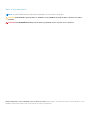 2
2
-
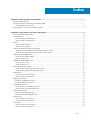 3
3
-
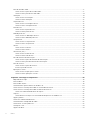 4
4
-
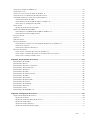 5
5
-
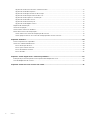 6
6
-
 7
7
-
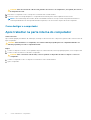 8
8
-
 9
9
-
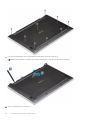 10
10
-
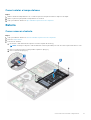 11
11
-
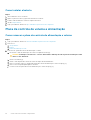 12
12
-
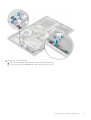 13
13
-
 14
14
-
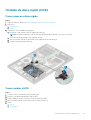 15
15
-
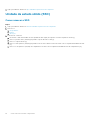 16
16
-
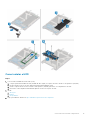 17
17
-
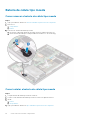 18
18
-
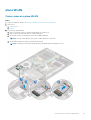 19
19
-
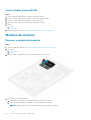 20
20
-
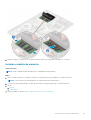 21
21
-
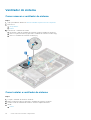 22
22
-
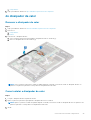 23
23
-
 24
24
-
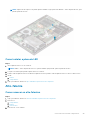 25
25
-
 26
26
-
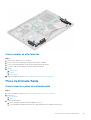 27
27
-
 28
28
-
 29
29
-
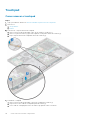 30
30
-
 31
31
-
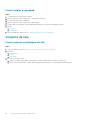 32
32
-
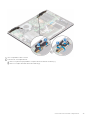 33
33
-
 34
34
-
 35
35
-
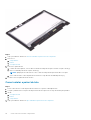 36
36
-
 37
37
-
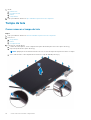 38
38
-
 39
39
-
 40
40
-
 41
41
-
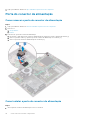 42
42
-
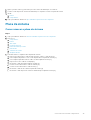 43
43
-
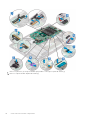 44
44
-
 45
45
-
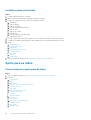 46
46
-
 47
47
-
 48
48
-
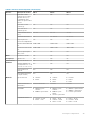 49
49
-
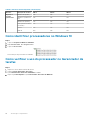 50
50
-
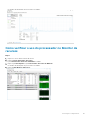 51
51
-
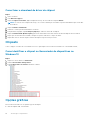 52
52
-
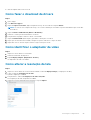 53
53
-
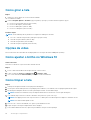 54
54
-
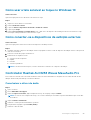 55
55
-
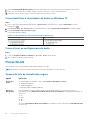 56
56
-
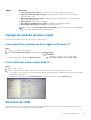 57
57
-
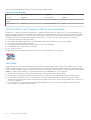 58
58
-
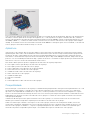 59
59
-
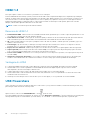 60
60
-
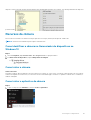 61
61
-
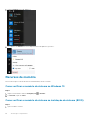 62
62
-
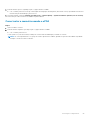 63
63
-
 64
64
-
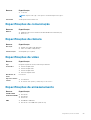 65
65
-
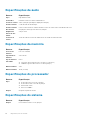 66
66
-
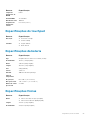 67
67
-
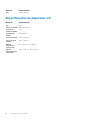 68
68
-
 69
69
-
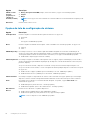 70
70
-
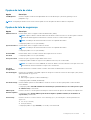 71
71
-
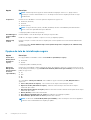 72
72
-
 73
73
-
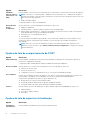 74
74
-
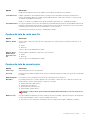 75
75
-
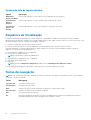 76
76
-
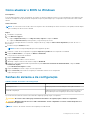 77
77
-
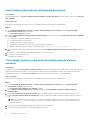 78
78
-
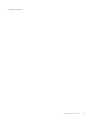 79
79
-
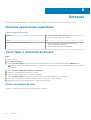 80
80
-
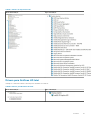 81
81
-
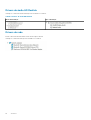 82
82
-
 83
83
-
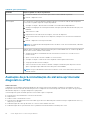 84
84
-
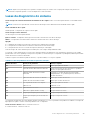 85
85
-
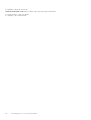 86
86
-
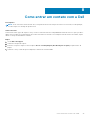 87
87
Dell Latitude 3390 2-in-1 Manual do proprietário
- Categoria
- Cadernos
- Tipo
- Manual do proprietário
Artigos relacionados
-
Dell Latitude 5411 Manual do proprietário
-
Dell Vostro 3490 Manual do proprietário
-
Dell Latitude 5580 Manual do proprietário
-
Dell Latitude 5590 Manual do proprietário
-
Dell Latitude 5511 Manual do proprietário
-
Dell Vostro 15 7580 Manual do proprietário
-
Dell Latitude 5490 Manual do proprietário
-
Dell Precision 3551 Manual do proprietário
-
Dell Precision 3541 Manual do proprietário
-
Dell Latitude 5501 Manual do proprietário